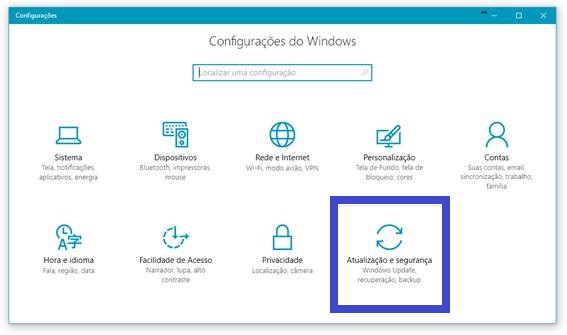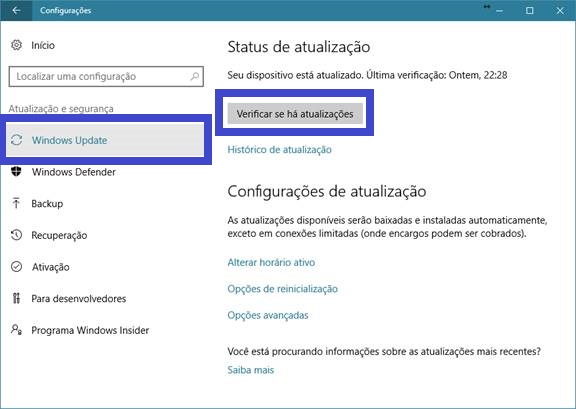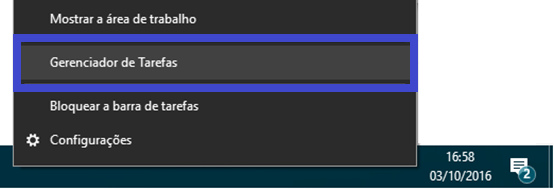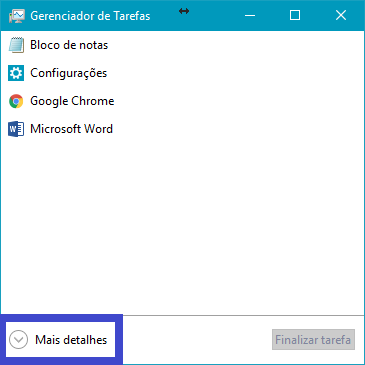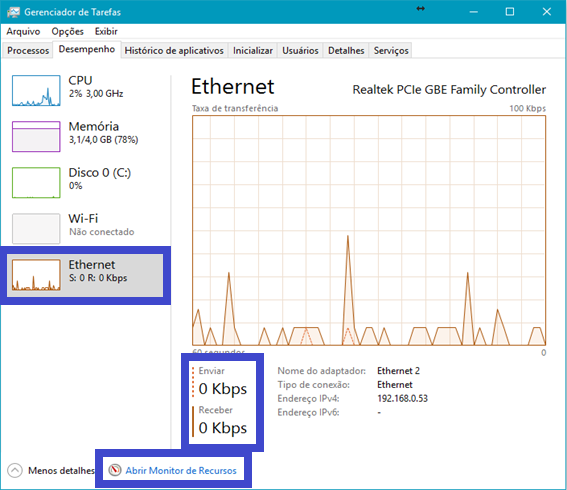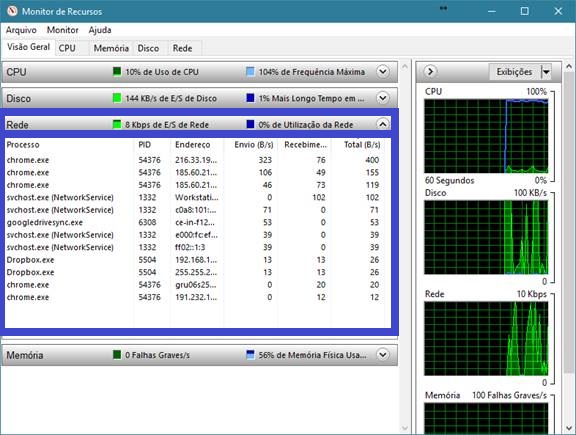|
Internet lenta?
Então, se você comprou um computador com Windows 10 ou
instalou no seu computador, com o passar do tempo você deverá notar uma
lentidão brusca na sua conexão com a Internet. E o causador dessa lentidão na
conexão pode ser as atualizações automáticas do sistema do Windows 10, que
ultimamente disponibilizou um grande volume de dados para o sistema baixar em
segundo plano, sem que você perceba. Além destas atualizações terem quase o mesmo tamanho dos
arquivos da instalação principal do Windows o que torna esse “download” bem pesado, se deve também
pelo fato deste download ser realizado se utilizando de quase ou de toda a
sua velocidade da Internet contratada com seu provedor, e caso isso ocorra
sua navegação em outros aplicativos ou dispositivos ficará comprometida
enquanto este download não for completamente realizado. Então é recomendado que seja paciente e espere o download
terminar e só reinicie ou desligue a máquina após estas atualizações. Para conferir se o sistema
operacional está baixando alguma atualização, clique no Menu Iniciar, Configurações e vá em Atualização e segurança e por fim clique em Windows Update.
Obs.: Lembrando que da mesma forma que o Windows 10 se utiliza
do link da Internet para baixar arquivos em segundo plano, sem você perceber,
outros aplicativos também podem estar fazendo isso da mesma forma, como
atualizações de Anti Vírus, Software Atualizadores
de Drivers, programas de Torrent, etc. ANÁLISE DE
SUA CONEXÃO Para se ter um melhor resultado nos testes de velocidade da
sua Internet, recomenda-se desligar o roteador e conectar o cabo que vem o
sinal da Internet, direto, somente em um notebook ou desktop. Agora caso não tenha muito controle como desligar estes
downloads em segundo plano e queira testar a quantidade real e somada dos
dados que estão saindo da sua máquina, vamos seguir os passos a seguir para
verificar: Clique com o botão direito do
mouse em cima da barra de tarefas, entrando no Gerenciado de Tarefas.
Na janela que se abre clique, logo abaixo dela, em “Mais detalhes”...
E agora nesta janela no modo completo clique na aba Desempenho e depois em Ethernet para observar os
dados de transferência de dados da rede.
Caso queira uma exibição mais
detalhada sobre o qual cada aplicativo ou arquivo esteja se utilizando do
link de rede clique no link Abrir Monitor de
Recursos no rodapé da página e selecione a parte Ethernet.
Com isso você consegue ter uma análise melhor sobre o seu link com a
Internet. |